
ТОР 5 статей:
Методические подходы к анализу финансового состояния предприятия
Проблема периодизации русской литературы ХХ века. Краткая характеристика второй половины ХХ века
Характеристика шлифовальных кругов и ее маркировка
Служебные части речи. Предлог. Союз. Частицы
КАТЕГОРИИ:
- Археология
- Архитектура
- Астрономия
- Аудит
- Биология
- Ботаника
- Бухгалтерский учёт
- Войное дело
- Генетика
- География
- Геология
- Дизайн
- Искусство
- История
- Кино
- Кулинария
- Культура
- Литература
- Математика
- Медицина
- Металлургия
- Мифология
- Музыка
- Психология
- Религия
- Спорт
- Строительство
- Техника
- Транспорт
- Туризм
- Усадьба
- Физика
- Фотография
- Химия
- Экология
- Электричество
- Электроника
- Энергетика
Подача электропитания и его влияние на процесс резки и главный интерфейс
При подаче электропитания система самостоятельно начнёт процесс сканирования:
| Нажмите F2 для начала работы BIOS (базовая система ввода-вывода) Автоматический запуск через 3 сек |
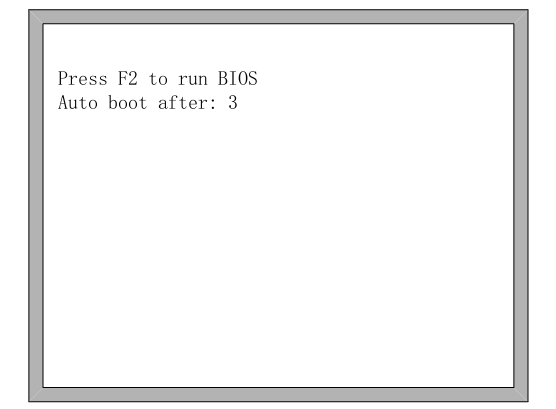
Рис. 2.2 самостоятельное сканирование
Перед началом работы система в течение 3 секунд выполняет сканирование. При нажатии 【F2】произойдёт запуск BIOS интерфейса, как показано на рисунке 2.3 (ознакомьтесь с приложением 2 для запуска BIOS). При нажатии любой другой клавиши система пропустит процесс сканирования и сразу перейдёт в начальный интерфейс. Если ничего не нажимать, система завершит процесс сканирования и перейдёт в начальный интерфейс, как показано на рисунке 2.4.
| Запуск системы |
| Восстановление системы |
| Обновление механизма |
| Архивация системы |
| Обновление заставки |
| Системное обновление ПО |

Рис. 2.3 BIOS интерфейс
| CNC машина плазменной резки |
Рис 2.4 начальный интерфейс
Находясь в начальном интерфейсе, нажмите любую клавишу, чтобы войти в главное меню, показанное на рисунке 2.5:
| 1-розжиг 2-низкий разогрев 3-высокий разогрев 4-проникновение1 5-проникновение2 6-проникновение3 7-страница вверх 8-страница вниз 9-контроль высоты пламени 10-выхлоп |
| Текущая линия/отверстие |
| статус |
| файл |
| скорость |
| версия |
| ноль |
| Управление вручную |
| увеличение |
| проверка |
| установка |
| Функции |
| Файлы |
| Библиотека форм |
| Тестовое изображение |

Рис. 2.5 начальный интерфейс
В начальном интерфейсе нажмите 【F1】-【F8】для следующих функций:
【F1】:Библиотека форм (ShapeLib): нажмите F1, чтобы попасть в библиотеку форм, включая 45 обычных форм, большинство из которых имеет размер пластины и отверстия.
【F2】:Файлы (Files): вы можете загружать локальные файлы, диск USB файлы, или редактировать, импортировать, экспортировать или удалять коды.
【F3】:Функции (Part Option): производите действия отразить зеркально (mirroring), вращать (rotation), регулировка листа (plate adjusting), группировка листов (plate arraying), выбор ряда (selecting row) и выбор отверстия (hole) или редактирование кода и др.
【F4】:Установка (Setups): установка всех параметров.
【F5】:Проверка (Diagnose): включает проверку входящих портов, выходных портов, клавиатуры, самостоятельную проверку системы, установку даты и самоопределяемые параметры системы.
【F6】:Увеличение (Zoom In): увеличение в полный экран.
【F7】:Управление вручную (Manual Move): Управление оборудованием вручную.
【F8】:Ноль(Zero): Очистите систему координат –оси X и Y перед началом резки или после неё.
【X】:Скорость резки (Cut speed): Установите скорость резки.
【Y】:Скорость при работе вручную (Manual speed): установите скорость при работе вручную.
【Z】:Пропил (Kerf): установка компенсирующего значения.
【F】:Вручную (Manual): Установка режима - работа вручную, включает keepMov(keep movement – придерживаться заданного режима работы), StepMov(step movement – пошаговая работа), ContiMov(continue movement – продолжить работу). Выбранный режим выделяется чёрным цветом.
【G】:Длина шага (StepDis): установка расстояния, заданной длины.
【M】:Выбор режима резки, включая резку огнём Flame Cu(flame cutting), резку плазмой Plasma C(plasma cutting), и тестовый режим Demo run.
Не нашли, что искали? Воспользуйтесь поиском: